Wie Sie Ihre Videokonferenz professioneller gestalten können!
Virtuelle Konferenzen haben die Arbeit der Menschen erleichtert und vereinfacht. Sie können wichtige Meetings und Präsentationen abhalten, indem Sie den Anwesenden Flexibilität bieten. Interessenvertreter, Entscheidungsträger und andere Teilnehmer können bequem von zu Hause aus an einer Videopräsentation teilnehmen. Aufgrund der vielen Vorteile virtueller Konferenzen gibt es verschiedene Tools, die Ihnen bei der Durchführung einer Videokonferenz helfen können.
In diesem Artikel
Teil 1: Wie kann man eine Videokonferenz im DemoCreator live streamen?
Der DemoCreator ist ein effizientes Tool, mit dem Sie eine Videopräsentation oder Konferenz in einer komfortablen Umgebung live streamen können. Diese Software enthält fortschrittliche Optionen, mit denen Sie Ihre Videokonferenzen einwandfrei verbessern können. Sie können das epische Stift- und Whiteboard Tool nutzen, um Illustrationen zu zeichnen, während Sie eine Konferenz live streamen. Darüber hinaus können Sie Formen, Textinhalte und Textfelder hinzufügen, die es Ihren Teilnehmern ermöglichen, die Inhalte besser zu verstehen.
Der DemoCreator ist nicht nur für Mitarbeiter einer bestimmten Organisation zur Durchführung von Geschäftstreffen gedacht. Diese Software kann problemlos von Personal Trainern und Bildungsexperten für Online-Training oder Demonstrationen verwendet werden. Mit ein paar Klicks können Sie ein Live-Stream-Präsentationsvideo für jeden Zweck ohne Komplikationen erstellen.
Ein unverzichtbares Tool zur Erstellung von Demos, das Lernenden, Lehrenden, Freiberuflern und Spielern hilft, den Austausch von Ideen auf die nächste Stufe zu bringen.

Wichtigste Funktionen im DemoCreator Video-Präsentationsmodus
- Unterstützt mehrere Plattformen: Sie können Live-Meetings, Konferenzen und Trainingseinheiten über verschiedene Plattformen streamen. Einige der unterstützten Plattformen sind Microsoft Teams, Skype, Google Meet, Zoom, YouTube, Discord und OBS Studio.
- Hintergründe hinzufügen: Wenn Sie ein Live-Meeting bei Ihnen zu Hause abhalten, können Sie den Hintergrund mit dieser Software ändern. Mit Hilfe der angebotenen Hintergrundoptionen können Sie Ihre virtuelle Präsenz professioneller gestalten.
- CAM-Effekte anwenden: Um Ihr Erscheinungsbild zu verbessern, bietet der DemoCreator verschiedene lebendige Kameraeffekte. Sie können jeden der bevorzugten Kameraeffekte auswählen und sofort anwenden.
- Ändern Sie Ihren Avatar: Um in einem virtuellen Meeting einen auffälligen Auftritt zu haben, bietet der DemoCreator mehr als 10 Avatare. Mit der Webcam können Sie auch problemlos ein Live-Video aufnehmen.
- Teleprompter: Um Trainings- oder Schulungsvideos perfekt zu machen, bietet der DemoCreator einen Teleprompter. Dadurch können die Betrachter Ihre Inhalte leichter verstehen.
- Visuelle Elemente: Mit dem DemoCreator können Sie Ihren Videopräsentationen im Handumdrehen verschiedene visuelle Elemente hinzufügen. Sie können die integrierte Bibliothek durchsuchen, um die Sammlung von Filmmaterial zu prüfen, die Sie einfach hinzufügen können.
Schritte zum Live-Streaming einer Videokonferenz im DemoCreator
Sind Sie bereit, den DemoCreator zu nutzen, um virtuelle Konferenzen fehlerfrei durchzuführen? Lesen Sie diesen Abschnitt, um zu erfahren, wie Sie mühelos Videopräsentationen erstellen können:
Schritt 1 PPT-Folien hochladen
Starten Sie den DemoCreator auf Ihrem Computer und wählen Sie die Option "Neues Demo-Projekt starten" auf der Oberfläche des DemoCreators. Laden Sie anschließend die PPT-Folien sorgfältig in diese Software hoch.
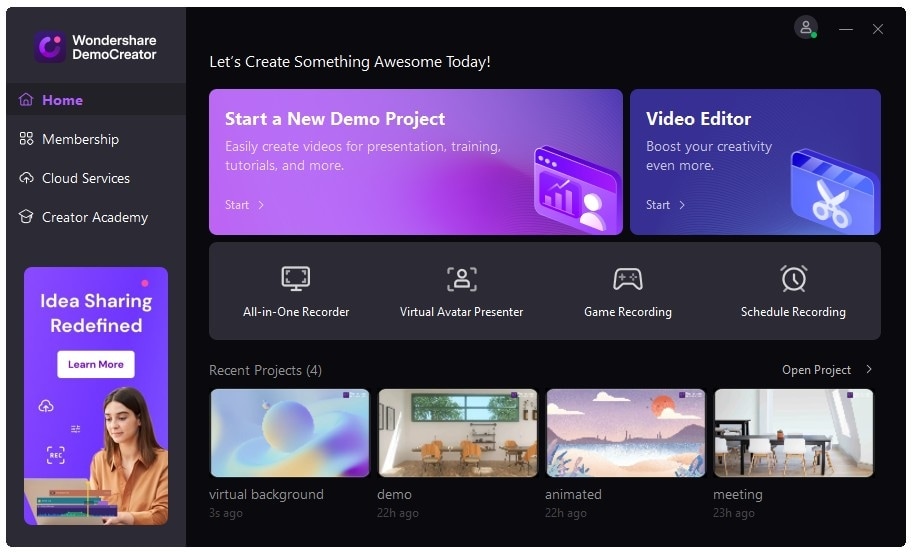
Schritt 2 Hintergrund ändern und Effekte hinzufügen
Sobald Sie die gewünschten Folien hochgeladen haben, können Sie den virtuellen Hintergrund ändern, indem Sie zum rechten Bereich navigieren und die Option "Hintergrund" auswählen. Sie können auch CAM-Effekte anwenden, um Ihr Erscheinungsbild zu verbessern.
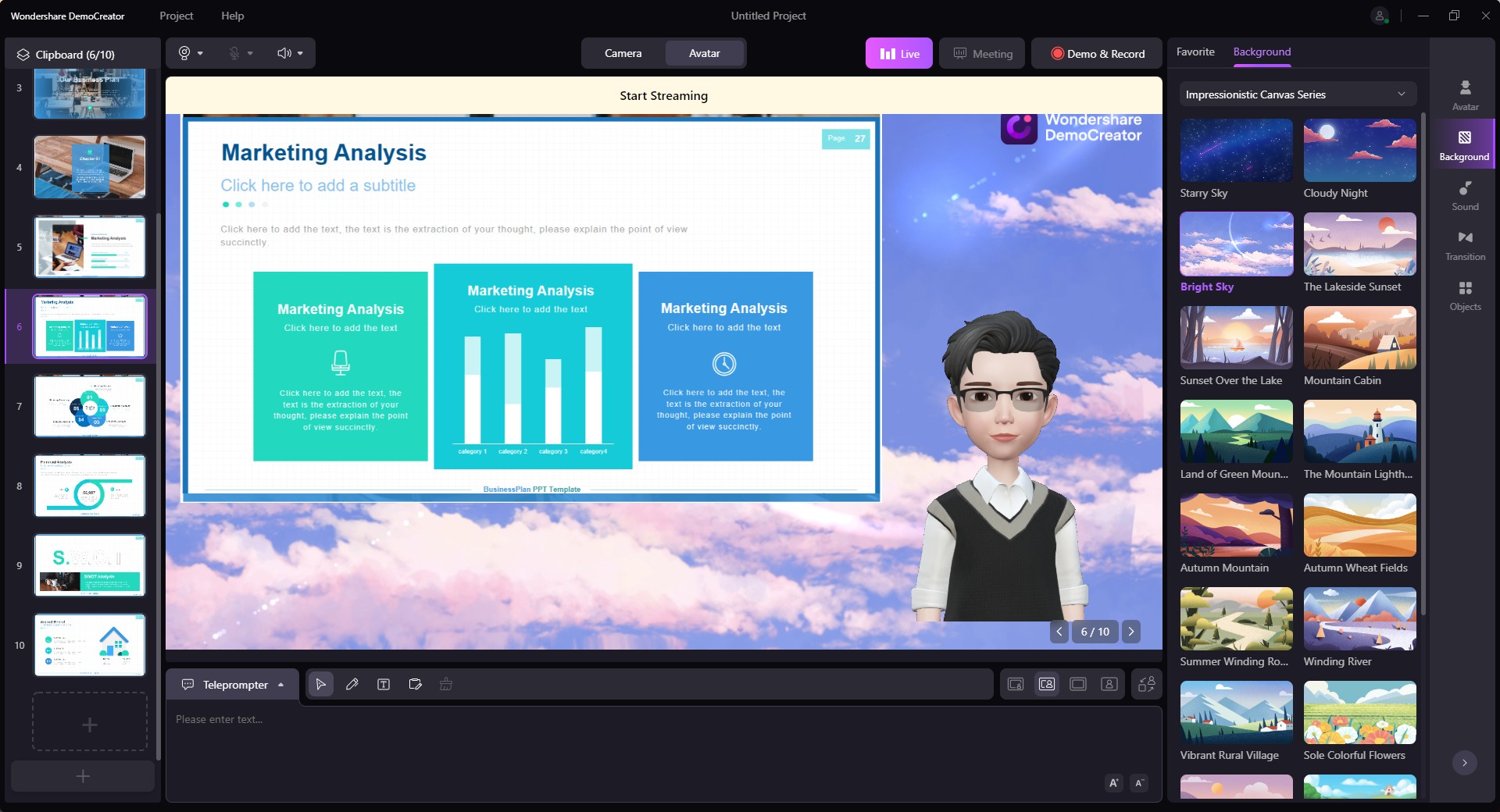
Schritt 3 Wählen Sie einen Avatar
Nachdem Sie alle Einstellungen vorgenommen haben, können Sie auf "Avatar" oder "Kamera" tippen, um fortzufahren. Wenn Sie auf die "Kamera" Option klicken, können Sie ein virtuelles Meeting über eine Webcam abhalten. Oder Sie können einen beliebigen virtuellen Avatar aus den vorgegebenen Optionen auswählen.
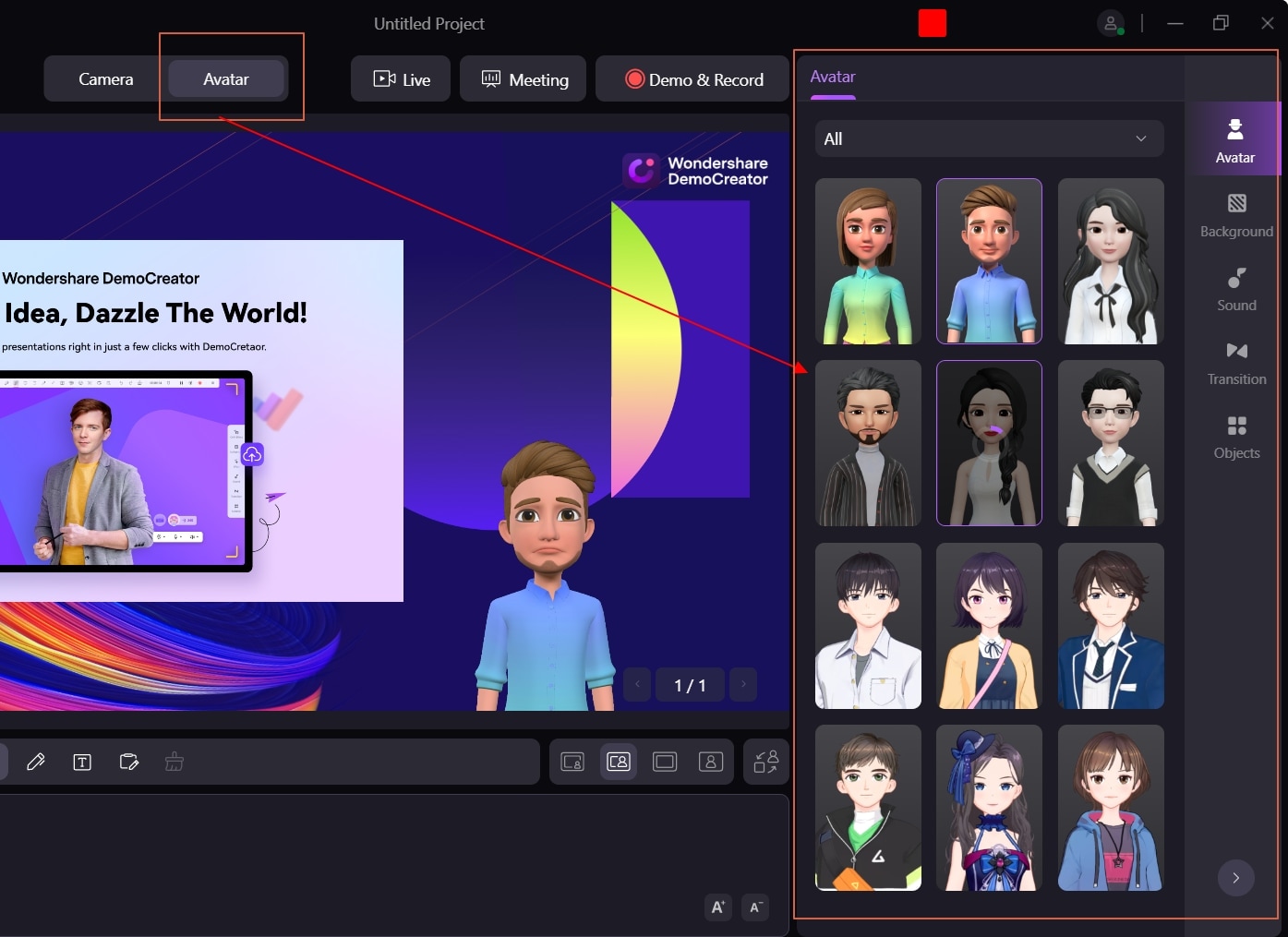
Schritt 4 Visuelle Elemente hinzufügen
Anschließend können Sie visuelle Elemente wie Bilder, Musikclips, Übergänge oder Videoclips hinzufügen. Sobald Sie alle Einstellungen vorgenommen haben, tippen Sie auf die Schaltfläche "Live".

Schritt 5 Kameraeinstellungen vornehmen
Öffnen Sie nun die App, von der aus Sie ein virtuelles Meeting durchführen möchten. Nachdem Sie die App geöffnet haben, gehen Sie zu "Einstellungen" und tippen Sie auf "Webcam". Stellen Sie den Kameraeingang auf "WS VCamera". Speichern Sie nun die Einstellungen und tippen Sie auf "Streaming starten", um ein virtuelles Meeting zu beginnen.
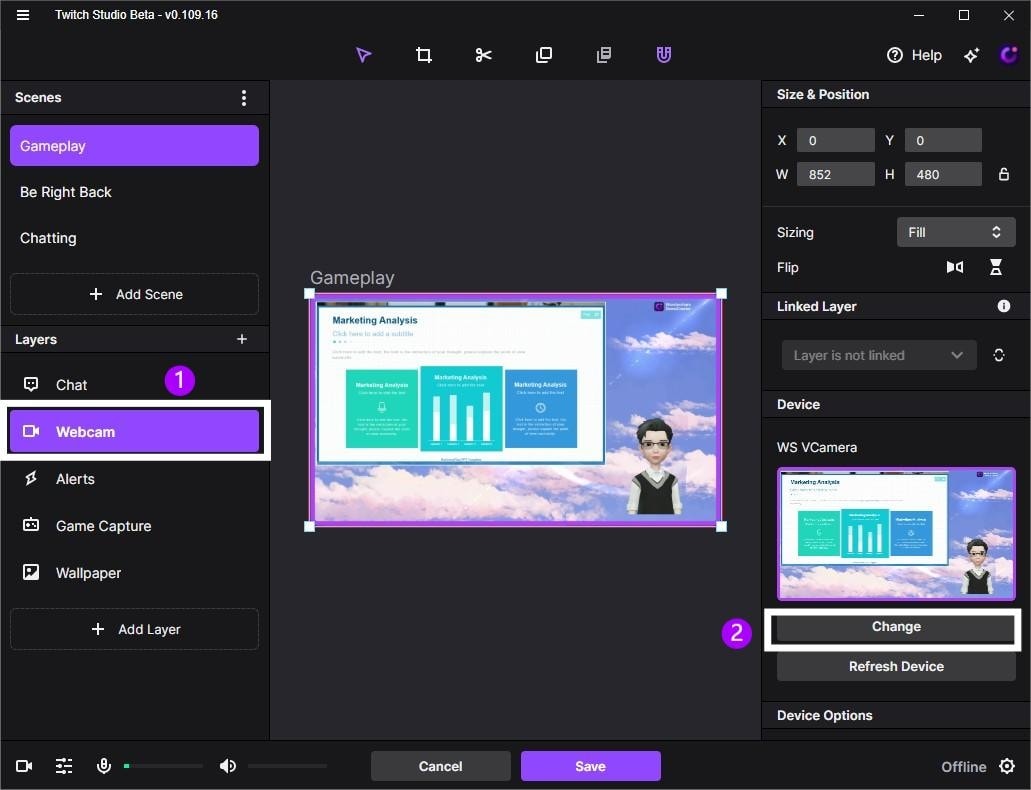
Teil 2: Nützliche Tipps zur Durchführung einer Live-Videokonferenz
Möchten Sie Ihre Videokonferenzen professionell aussehen lassen? In diesem Teil finden Sie verschiedene Tipps für das Live-Streaming, um Ihr virtuelles Erlebnis zu verbessern.
1. Audio- und Lichteinstellungen prüfen
Bei Live-Streams treten häufig Audioprobleme auf, die zu Unterbrechungen führen. Überprüfen Sie daher die Audioeinstellungen Ihres Systems und Ihrer Anwendung, um Hindernisse beim Live-Streaming zu vermeiden. Testen Sie auch Ihr Mikrofon, um sicherzustellen, dass Ihr Publikum den Ton richtig hören kann.
Neben den Audioeinstellungen sollten Sie auch die Beleuchtung Ihres Raumes überprüfen. Stellen Sie sicher, dass Sie in einer geeigneten Ecke Ihres Zimmers sitzen, wo die Beleuchtung perfekt ist. Wenn Sie für das richtige Licht sorgen, wird Ihr Erscheinungsbild automatisch verbessert.
2. Vor dem Meeting proben
Bei Live-Streams kann es zu Fehlern und Irrtümern kommen. Um unerwartete Fehler zu vermeiden, ist es besser, vor dem Meeting zu proben. Das gibt Ihnen Selbstvertrauen und verringert die Gefahr von Fehlern bei Live-Sitzungen.
3. Erforderliche Ressourcen haben
Vergewissern Sie sich, dass Sie alle Requisiten und Ressourcen, die für Ihr Meeting benötigt werden, überprüfen. Wenn Sie eine Videopräsentation durchführen, prüfen Sie die Verfügbarkeit von PPT-Folien und anderem Lesematerial.
4. Halten Sie Ihr Publikum bei der Stange
Bei Live-Streams ist es wichtig, Ihr Publikum durchgängig zu fesseln. Fügen Sie persönliche Geschichten, lebendige Illustrationen, Musikclips und Hintergründe hinzu, um ansprechende Inhalte zu erstellen. Dies wird Ihnen helfen, Ihre Botschaft effizient zu übermitteln.
5. Wählen Sie Ihre Live-Streaming-Plattform
Es werden verschiedene Live-Streaming-Plattformen wie YouTube, Discord, Facebook und Zoom verwendet. Achten Sie darauf, dass Sie Ihre Live-Streaming-Plattform entsprechend Ihrer Zielgruppe auswählen. Wählen Sie eine Live-Streaming-Plattform aus, auf der sich Ihr Zielpublikum leicht verbinden kann.
6. Seien Sie konsequent beim Live-Streaming
Um Ihre Community oder Ihr Publikum aufzubauen, sollten Sie bei Ihren Live-Streams konsequent sein. Sie können Besprechungen und Live-Streams planen, um die Konsistenz zu wahren. So können Sie Ihr Publikum über einen bestimmten Zeitraum hinweg problemlos vergrößern.
Fazit
In der Zeit nach der Pandemie sind virtuelle Konferenzen zur neuen Normalität geworden. Die Flexibilität, die virtuelle Meetings bieten, hat vielen Unternehmen zu einem reibungslosen Wachstum verholfen. Wenn Sie auf der Suche nach einer zuverlässigen Software zur Verbesserung Ihrer Live-Streams sind, ist der DemoCreator die beste Wahl. Mit Hilfe verschiedener erweiterter Optionen können Sie mit dem DemoCreator reibungslos Videopräsentationen erstellen. Dieses Tool unterstützt mehrere Live-Streaming-Plattformen und bietet außerdem Funktionen für Facial Beauty.



Hugo Mayer
staff Editor